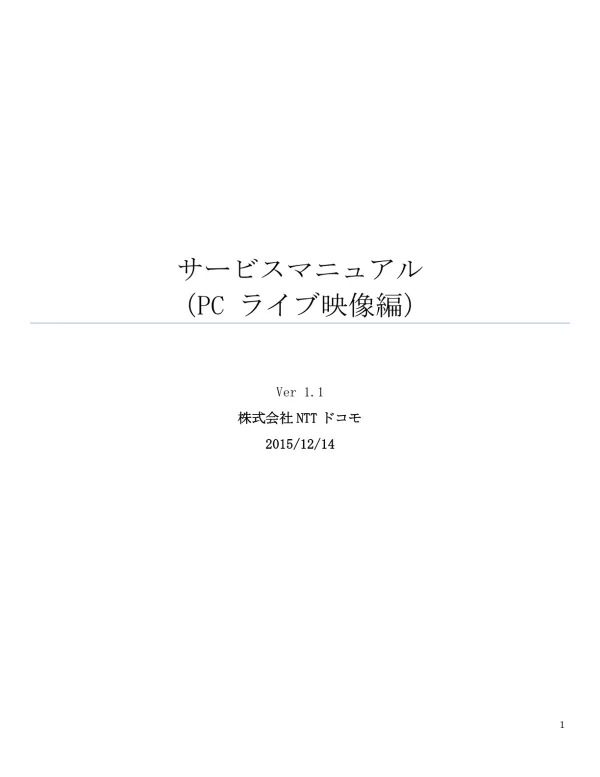
PCライブ映像ビューアー操作マニュアル
文書情報
| 言語 | Japanese |
| フォーマット | |
| サイズ | 1.60 MB |
| 会社 | NTTドコモ(推定) |
| 文書タイプ | サービスマニュアル |
概要
I.ライブ接続専用PCビューアー リモートカメラ 監視ソフトウェア
このドキュメントは、ドコモビジネスオンライン(http://www.docomo.biz/html/service/remote_monitoring/download.html)からダウンロード可能な「ライブ接続専用PCビューアー」の使用方法を説明しています。このPCビューアーは、ネットワークカメラやローカルカメラからのライブ映像をPCで閲覧するためのアプリケーションです。主な機能はライブ映像の視聴、静止画・動画の再生、リモートモニタリングサービスへのログインなどです。リモートカメラからのライブ映像を視聴するには、PC側で事前設定(UPnPやポート設定など)が必要な場合があります。
1. ソフトウェア概要と機能
このドキュメントは、ドコモビジネスオンラインからダウンロード可能な「ライブ接続専用PCビューアー」について説明しています。このソフトウェアは、リモートカメラ端末から配信されるライブ映像の視聴を主な機能としています。リモートカメラ端末とは、ネットワークカメラ(リモートモニタリングサービスに登録済み)とローカルカメラ(PCと同一LAN内にあるカメラ)の2種類があり、このソフトウェアは両方に対応しています。さらに、リモートカメラ端末が撮影した静止画や動画ファイルの再生機能も備えています。 リモートモニタリングサービスへのログイン機能も搭載されており、ログインすることで、より高度な機能が利用できるようになります。主な機能としては、ライブ映像の視聴、静止画再生、動画再生、そしてリモートモニタリングサービスへのログイン機能が挙げられます。 ソフトウェアのインストールには、setup.exeファイルを実行する必要があります。また、PC側の事前設定、特にUPnP設定やファイアウォール設定が、安定したライブ映像視聴に必要となる場合があります。これらの設定は、ネットワーク環境によって異なるため、適切な設定を行う必要があります。 ローカルカメラのみへの接続を選択することも可能です。この場合、リモートモニタリングサービスへのログインは不要です。
2. ローカルカメラとネットワークカメラ
ドキュメントでは、リモートカメラとして『ローカルカメラ』と『ネットワークカメラ』の2種類が定義されています。ローカルカメラは、アプリケーションがインストールされたPCと同じLAN内にあるカメラ端末を指します。一方、ネットワークカメラは、リモートモニタリングサービスに登録されているカメラ端末です。この区別は、ソフトウェアがカメラに接続する方法に影響を与えます。ローカルカメラへの接続はローカルネットワーク内で行われ、ネットワークカメラへの接続はインターネット経由で行われます。 ローカルカメラへの接続は、リモートモニタリングサービスへのログインを必要としません。一方、ネットワークカメラへの接続には、リモートモニタリングサービスへのログインが必須となります。 それぞれのカメラの種類によって、接続方法や必要な設定が異なるため、利用者は自身の環境に合った接続方法を選択する必要があります。 ソフトウェアは、これらのカメラを自動的に検索し、一覧表示する機能も備えています。この一覧から、ユーザーは接続したいカメラを選択してライブ映像の視聴を開始できます。
3. リモートモニタリングサービスとの連携
このソフトウェアは、ドコモの提供するリモートモニタリングサービスと連携して動作します。リモートモニタリングサービスにログインすることで、登録済みのネットワークカメラへのアクセスが可能になります。サービスへのログインには、ユーザーIDとパスワードが必要です。ソフトウェアは、次回起動時の自動ログイン機能も提供しており、ユーザーIDとパスワードを保存することで、毎回入力の手間を省くことができます。ただし、セキュリティ面には十分に注意が必要です。 リモートモニタリングサービスへのログインに失敗した場合、ネットワークカメラのライブ接続映像再生機能以外の機能は使用可能です。 ユーザーIDやパスワードを忘れた場合は、リモートモニタリングサービスのウェブサイトを参照することで、パスワードの再設定などが行えます。 サービスへのログインは、ユーザーのプライバシーとセキュリティに直結するため、適切なパスワード管理とセキュリティ対策が重要です。 また、ローカルカメラのみへの接続を選択することも可能であり、この場合は、リモートモニタリングサービスへのログインは不要です。
II.アプリケーションのインストールとアンインストール
ソフトウェアのインストールはsetup.exeを実行することで行えます。使用許諾契約への同意、インストールフォルダの指定などの手順があります。アンインストールは、プログラムの削除機能から行えます。リモートカメラ監視を始める前に、この手順に従ってアプリケーションをインストールしてください。
1. インストール手順
アプリケーションのインストールは、setup.exeファイルを実行することから始まります。最初にWelcome画面が表示され、「次へ」ボタンをクリックすることで、インストールプロセスが開始されます。次に、使用許諾契約画面が表示されます。使用許諾契約書をよく読んでから、同意する必要があります。 契約書は印刷することも可能です。インストールフォルダはデフォルト設定のままにすることも、変更ボタンから変更することもできます。フォルダの変更手順は、一つ上の階層へ移動し、新規フォルダを作成、パスを確認、そしてインストールフォルダを確定するというステップで行われます。インストールフォルダの設定後、インストール設定確認画面が表示され、問題なければ「インストール」ボタンをクリックします。最後に、ユーザアカウント制御確認画面が表示される場合があり、「はい」を選択することでインストールが完了します。 インストールが完了すると、リモートカメラからのライブ映像の視聴、静止画・動画の再生が可能になります。ただし、アプリケーションを使用する前に、PC側の設定が必要な場合があります。
2. アンインストール手順
アプリケーションのアンインストールは、プログラムの削除機能を使用します。「削除」ボタンをクリックすることで、アンインストールプロセスが開始されます。この際、ユーザアカウント制御確認画面が表示される可能性があり、「はい」を選択する必要があります。アンインストールは、PCからアプリケーションを完全に削除するプロセスです。アンインストール後に、再度アプリケーションを使用したい場合は、再度インストール手順に従ってインストールする必要があります。アンインストール完了後、PCからアプリケーション関連のファイルが完全に削除されていることを確認することをお勧めします。 アンインストール後、PCの設定を元に戻す必要はありませんが、以前設定していたファイアウォール等の設定を確認しておくことは良いでしょう。
3. PC側の事前設定
アプリケーションを正常に動作させるためには、PC側の事前設定が必要な場合があります。特に、ファイアウォール設定は重要です。ドキュメントでは、Windowsファイアウォールの設定例が記載されています。具体的には、「許可されたプログラムの一覧にあるプログラムも含め、全ての着信接続をブロックする」というチェックボックスのチェックを外し、「Windowsファイアウォールを介したプログラムまたは機能を許可する」を選択、そして「CameraViewer、ネットワーク探索の項目」にチェックを入れる必要があります。 CameraViewerの項目が表示されない場合は、アプリケーションを一度起動してから再度確認する必要があります。これらの設定は、アプリケーションがネットワークカメラと正しく通信するために必須です。設定方法は、手順に従って行うことで問題なく設定できますが、ユーザーのネットワーク環境によって設定内容は異なる場合があります。 UPnPサポートの設定についても言及されており、UPnP対応ルータがある場合、UPnPを利用した自動設定が可能です。しかし、UPnPが有効な状態では、ネットワーク環境によってはライブ接続できない可能性があるため、注意が必要です。
III.ネットワーク設定とポート設定
ライブ映像を視聴するには、ネットワーク設定が必要です。UPnP対応ルータを使用するか、手動でWAN側ポート番号を設定する必要があります。リモートカメラWindowsビューアーは1接続につき4つのポートを使用します。ポート番号の競合を防ぐため、十分なポート範囲を確保してください。ネットワークカメラへの接続は、インターネット経由のリモート接続とLAN内ローカルカメラへのローカル接続が可能です。
1. WAN側ポート番号の設定 自動設定と手動設定
ライブ映像を視聴するには、ネットワーク設定、特にWAN側ポート番号の設定が重要です。このソフトウェアは、WAN側ポート番号の自動設定と手動設定の両方をサポートしています。自動設定では、UPnP(Universal Plug and Play)を利用する方法と、STUNサーバーを利用する方法があります。UPnPを利用する場合は、LAN内にUPnP対応ルータが存在する必要があります。UPnPは便利な反面、ネットワーク環境によってはライブ接続に失敗する可能性があるので注意が必要です。デフォルトではUPnPは無効になっています。STUNサーバーを利用する方法は、UPnPを利用しない場合に選択されます。 手動設定では、開始ポート番号と終了ポート番号を指定することで、使用可能なポート範囲を指定します。このソフトウェアは、ライブ映像の視聴に1接続につき4つのポートを使用するため、最低でも同時接続数×4個分の範囲を指定する必要があります。他のアプリケーションがポートを使用している可能性も考慮し、余裕を持った設定を推奨します。 手動設定を行う場合は、ルータ側にもポート番号の変換登録を行う必要があります。 ネットワーク構成によっては、ポートの競合が発生する可能性があります。例として、50001番ポートから50008番ポートを手動設定する場合の例がドキュメントに記載されています。これはあくまで一例であり、実際のポート番号はネットワーク環境に合わせて変更する必要があります。
2. UPnPとファイアウォール設定
UPnP対応ルータを使用する場合、UPnP機能を利用することでWAN側ポート番号を自動的に取得できます。しかし、UPnPが有効な場合、ネットワーク環境によってはライブ接続に失敗する可能性がある点に注意が必要です。 ファイアウォール設定も重要です。ドキュメントではWindowsファイアウォールを例に、設定方法が説明されています。具体的には、着信接続をブロックする設定を無効にし、CameraViewerとネットワーク探索の項目にチェックを入れる必要があります。 CameraViewerの項目が表示されない場合は、アプリケーションを一度起動してから再度確認してください。これらの設定は、ソフトウェアが正常に動作するために不可欠であり、適切な設定を行うことで安定したライブ映像視聴を実現できます。 ファイアウォールはセキュリティ上重要な役割を果たしているので、設定を変更する際は十分注意し、必要に応じて専門家のアドバイスを求めることが重要です。それぞれの環境に応じて適切な設定を行う必要があります。
3. ローカル接続とリモート接続
このソフトウェアは、ローカルカメラとネットワークカメラの両方への接続をサポートしています。ローカルカメラは、PCと同じLAN内にあるカメラで、ローカル接続によって直接接続できます。ネットワークカメラは、インターネット経由でリモート接続します。リモート接続を行うには、リモートモニタリングサービスへのログインが必要です。 ローカル接続は、LAN内にリモートモニタリングサービスに接続済みのカメラが存在する場合、優先されます。 どちらの接続方法を選択するかは、利用するカメラの種類とネットワーク環境によって異なります。ローカルカメラは、ネットワーク状況に影響されにくく、より安定した接続を実現できる反面、カメラの設置場所が限定されます。ネットワークカメラは、設置場所の自由度が高い一方で、インターネット接続の状態に依存するため、接続の安定性に影響を受ける可能性があります。 ユーザーは、自身の利用状況とネットワーク環境を考慮し、最適な接続方法を選択する必要があります。
IV.ライブ映像視聴とその他機能
アプリケーションを起動し、リモートモニタリングサービスにログインすることで、ネットワークカメラからのライブ映像を視聴できます。 ログインせずにローカルカメラに接続することも可能です。 さらに、静止画・動画の再生、スクリーンキャプチャ、マイク・スピーカーのミュート設定などの機能も備えています。再生可能な動画ファイル形式はmp4(H.264 MPEG4-AVC/G.711 μ law)、静止画ファイル形式はjpegです。全てのファイル形式の再生を保証するものではありません。
1. ライブ映像視聴機能
このアプリケーションの主要機能は、リモートカメラからのライブ映像の視聴です。リモートモニタリングサービスにログインすることで、インターネット経由でネットワークカメラに接続し、ライブ映像を再生できます。ログインせずにローカルカメラに直接接続することも可能です。ローカルカメラへの接続は、リモートモニタリングサービスに接続済みのカメラがLAN内に存在する場合、優先されます。 ライブ映像の視聴中に、PCのマイクからカメラへの音声入力が可能です。また、ライブ映像はフルスクリーン表示に対応しており、F11キーやダブルクリックでフルスクリーン表示/解除を切り替えることができます。 ライブ映像の解像度は、ソフトウェア上で表示されますが、取得できない場合は「-」と表示されます。 カメラのバッテリー残量も表示され、残量に応じて表示が変化します(1%以下、25%以下、26~50%)。 視聴中のフレーム画像は、スクリーンキャプチャ機能を使用してJPEG形式で保存できます。保存フォルダは設定メニューで変更可能です。 ライブ映像視聴機能は、このソフトウェアの中核機能であり、安定した映像の表示が重要なポイントとなります。そのため、ネットワーク設定やPC側の設定が適切に行われていることが前提となります。
2. 静止画 動画再生機能
リモートカメラ端末で撮影された静止画ファイル(JPG形式)と動画ファイル(MP4形式)の再生機能も備えています。静止画再生では、ダウンロード済みのJPGファイルを選択して再生できます。動画再生では、ダウンロード済みのMP4ファイル(H.264 MPEG4-AVC/G.711 μ law形式)に対応しています。ただし、全てのMP4形式の動画ファイルの再生を保証するものではありません。 動画再生機能には、シークバーによるシーク操作、総再生時間表示、フルスクリーン表示ボタン、スクリーンキャプチャボタンなどの機能があります。フルスクリーン表示はF11キーでも操作可能です。スクリーンキャプチャはJPEG形式で保存され、保存フォルダは設定メニューで変更できます。 静止画・動画再生機能は、ライブ映像以外の記録されたデータを確認する際に利用できます。再生可能なファイル形式が限定されているため、対応していないファイルは再生できない点に注意が必要です。 再生中に問題が発生した場合、再生を終了するには×ボタンを押下します。フルスクリーン表示を解除する方法は、ESCキー、F11キー、ダブルクリックのいずれかの方法があります。
3. マイク スピーカーミュート機能とその他
このアプリケーションは、マイクとスピーカーのミュート機能も備えています。ツールバーからマイクミュート設定・解除を切り替えることができます。初期状態はマイクミュート設定です。マイクミュートを解除し、ライブ視聴中の場合、マイク入力音声がカメラに出力されます。スピーカーミュートを解除し、ライブ視聴または動画再生中の場合、PCスピーカーから音声が出力されます。 これらの機能は、ユーザーの状況に応じて音声入出力の制御を可能にします。 その他、ユーザーIDとパスワードの自動保存機能があります。次回起動時に自動入力されるように設定できますが、セキュリティの観点から慎重に設定する必要があります。ユーザーIDとパスワードを忘れた場合は、リモートモニタリングサービスのサイトで対応する必要があります。 これらの機能は、ユーザーエクスペリエンスの向上と利便性の向上が目的です。設定変更は慎重に行い、セキュリティには十分注意しましょう。
V.カメラ一覧と接続
アプリケーションは、接続可能なネットワークカメラとローカルカメラを自動的に検索し、一覧表示します。一覧からカメラを選択することで、ライブ映像の視聴を開始できます。検索結果はアプリ終了まで保持されます。リモート接続とローカル接続の両方をサポートしています。
1. カメラの検索と一覧表示
このアプリケーションは、リモートモニタリングサービスに接続済みのネットワークカメラと、ローカルカメラを自動的に検索し、一覧表示します。検索されたカメラは、受信された順番に一覧に表示されます。一覧には、カメラ名と製造番号が表示されます。 検索結果は、アプリケーションが終了するまで保持されます。そのため、次回以降、カメラ一覧を表示する際には、再度カメラを検索する処理をスキップし、前回の結果を表示します。これは、ユーザーの利便性を高めるための機能です。 一覧表示されるカメラの情報は、カメラ名と製造番号に限られます。より詳細な情報は、カメラの設定画面などで確認する必要があります。一覧表示されたカメラを選択することで、そのカメラに接続し、ライブ映像の視聴を開始できます。 カメラの検索機能は、接続可能なカメラを迅速かつ効率的に見つけるために重要な機能です。検索結果の保持機能は、ユーザーの時間を節約し、スムーズな操作を支援します。
2. ローカル接続とリモート接続
アプリケーションは、ローカルカメラへのローカル接続と、ネットワークカメラへのリモート接続の両方をサポートしています。ローカル接続は、アプリケーションがインストールされているPCと同じLAN内にあるカメラに対して行われます。リモート接続は、インターネット経由でリモートモニタリングサービスに接続されているネットワークカメラに対して行われます。 リモートモニタリングサービスに接続済みのカメラがLAN内に存在する場合は、ローカル接続が優先されます。これは、より安定した接続を実現するためです。 接続方法の違いは、ネットワーク環境とカメラの設置場所によって選択する必要があります。ローカル接続は、安定した接続が期待できますが、カメラはLAN内に設置する必要があります。一方、リモート接続は、設置場所の制約が少ない反面、インターネット接続状況に依存するため、接続の安定性に影響を与える可能性があります。 ユーザーは、自身の環境と利用状況に応じて、最適な接続方法を選択する必要があります。
3. カメラ一覧の操作
カメラ一覧画面には、カメラの接続状況や情報を表示する機能だけでなく、操作機能も備えています。一覧表示されているカメラを選択することで、そのカメラに接続し、ライブ映像の視聴を開始できます。ただし、カメラが選択されていない場合は、接続を開始できません。 一覧を更新する機能も備えています。「更新」ボタンをクリックすることで、現在表示されているカメラ一覧を破棄し、カメラを再検索します。この機能は、カメラの追加や削除があった場合、またはカメラの接続状況を確認したい場合などに利用できます。 カメラ一覧画面は、ユーザーが接続したいカメラを簡単に選択できるように設計されています。一覧の更新機能は、リアルタイムでのカメラ状況の把握を支援します。 一覧表示の構成は、表示項目(カメラ名称、製造番号、カメラ接続先)と表示内容で構成されており、直感的にカメラの状態を把握できます。
文書参照
- ビジネスオンラインサイト
